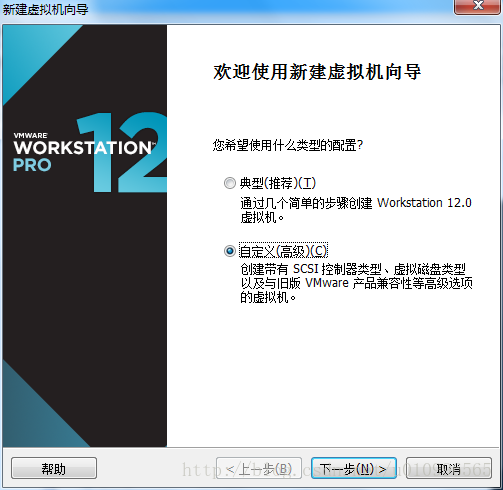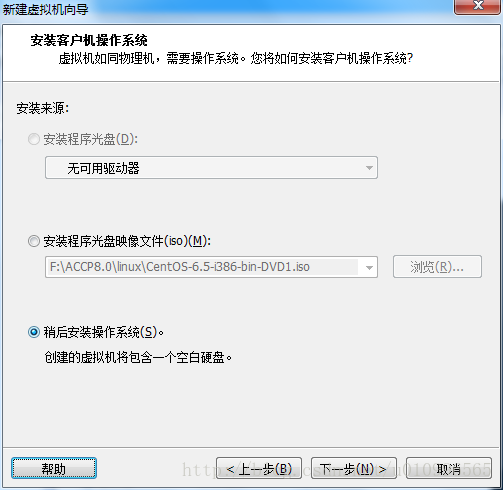VMware Workstation中安装linux系统(CentOS)超详细(部分转载)
首先准备一下VMware虚拟机和linux镜像文件,链接如下:
对于32位windows机子安装的是10.0.7版本的VMware Workstation,链接: https://pan.baidu.com/s/1HFZgSfXsXbVwDOcHkjPtYg 提取码: 9w3c
CentOS镜像文件,链接: https://pan.baidu.com/s/1DrvMeF_wniBe_97VH5T5Rw 提取码: am9q
首先安装VMware Workstation(简体中文版的)。
大家可以按照提示进行安装(来自百度经验https://jingyan.baidu.com/article/6b97984dd8c6b21ca2b0bf17.html)。
1、点击下一步

2、点击同意,然后下一步
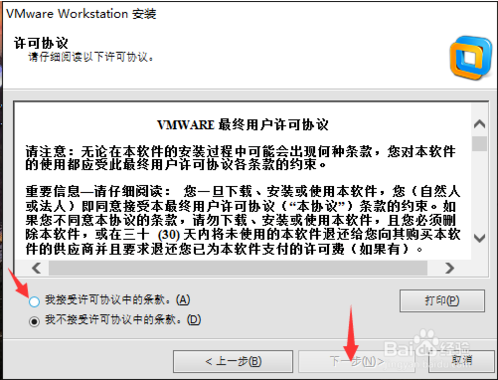
3、如果不是要求很严格,典型安装已经足够了。注意,下一步按钮是灰色的,直接点击图标进入下一步
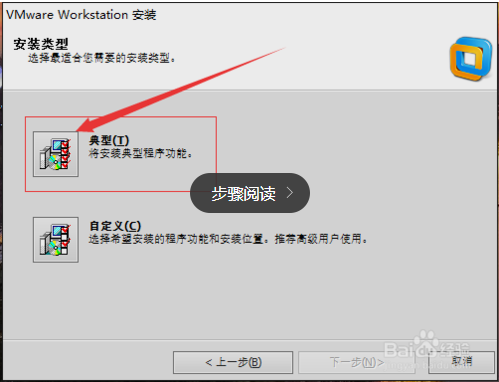
4、根据需要可以自定义安装路径,然后下一步
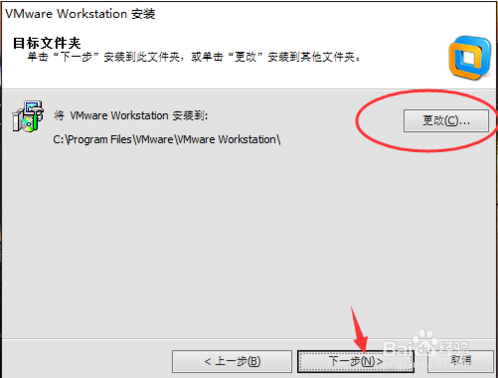
5、下一步
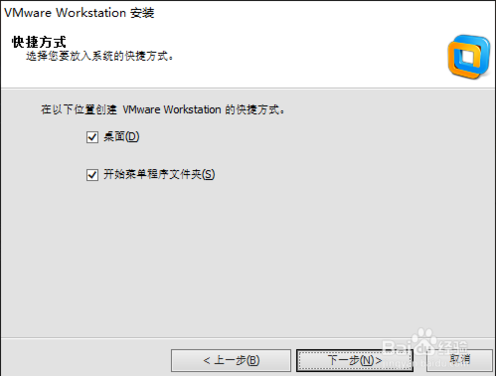
6、点击继续
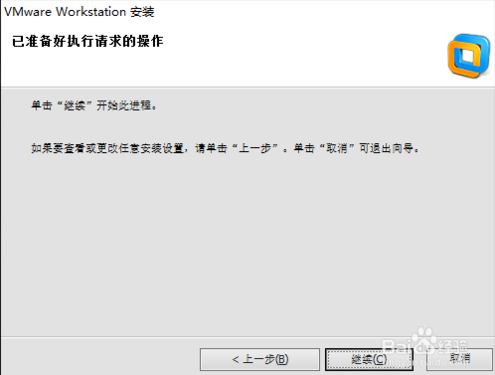
7、安装过程需要几分钟,耐心等待

8、这里需要输入注册密钥,网上一搜可以搜出很多,这里给大家提供一个
注册密钥:1G4LV-FZ25P-0ZCN8-ZA3QH-8C00C
复制粘贴后,点击输入
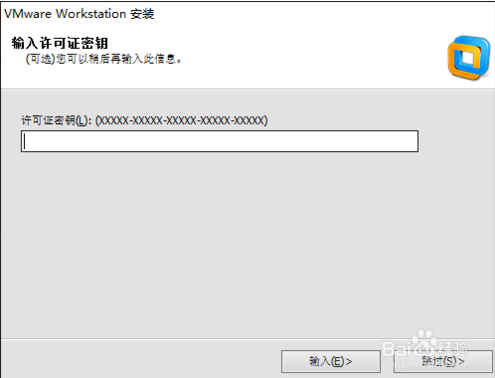
9、 安装完成后点击完成,退出安装向导
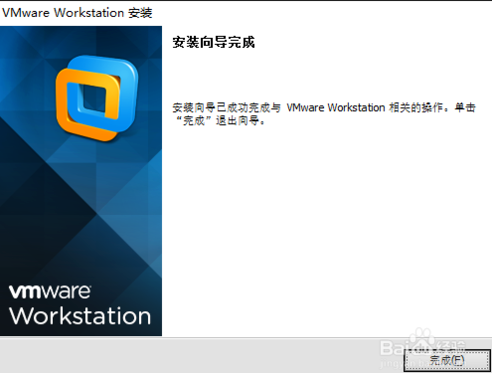
10、 这时候它会在桌面生成启动VMware Workstation的快捷方式(如果没有,可以自己到安装路径下找),点击启动,就可以使用VMware Workstation 10啦!
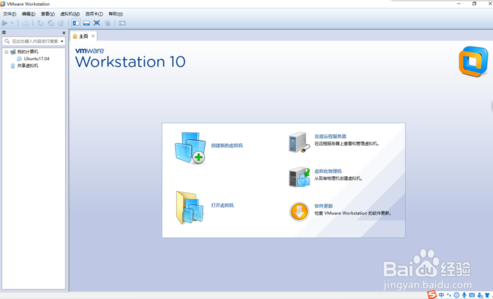
11、点击文件——新建虚拟机
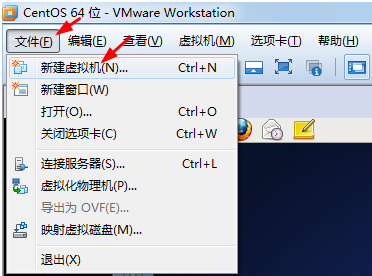
12、弹出下面对话框,选择自定义
13、选择默认值
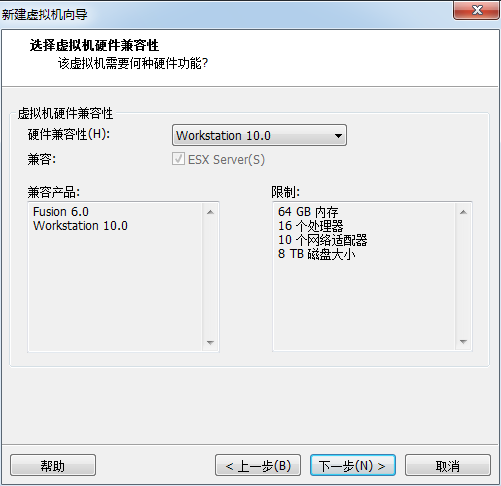
14、这一步选择稍后安装操作系统,点击下一步。
15、我们要装的是linux系统,所以这里选择Linux,并且版本选择CentOS 64位
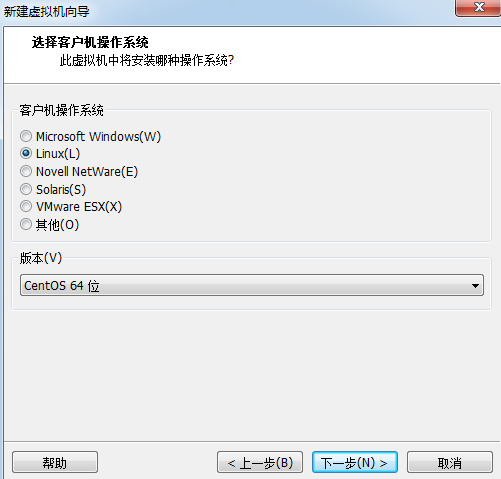
16、给虚拟机命名,并且选择存放的位置。

17、这里我都给1,配置高的童鞋们可以自己修改核心数和处理器的个数。
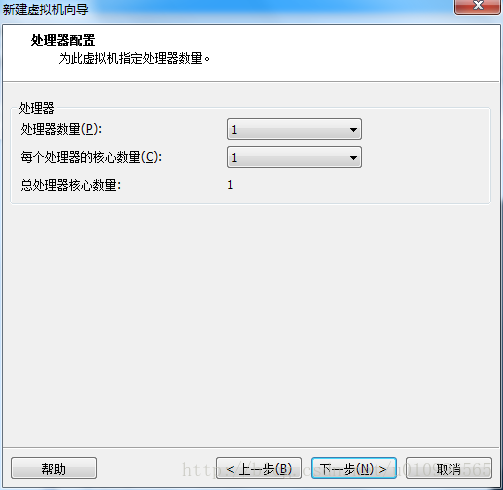
18、给1G就够了。
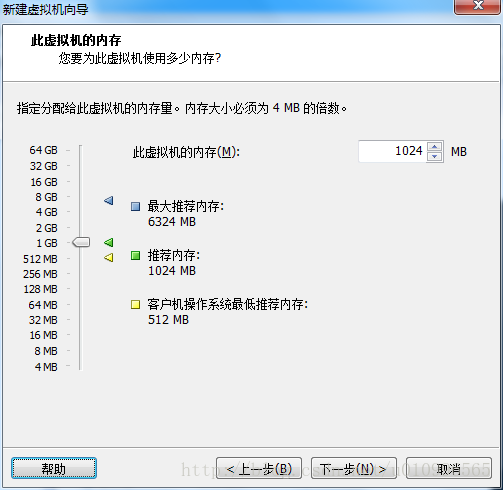
19、网络类型这里选择仅主机模式
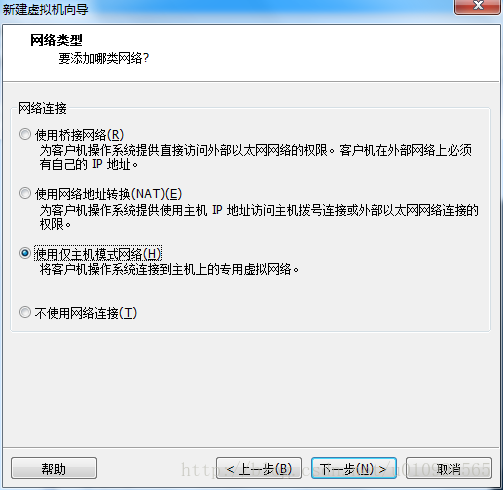
20、默认推荐项
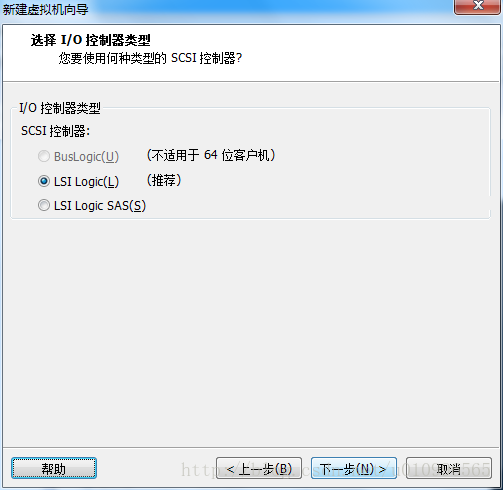
21、推荐项
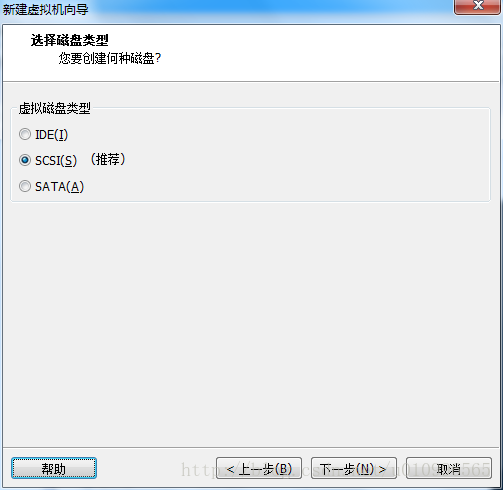
22、选择创建新的虚拟磁盘
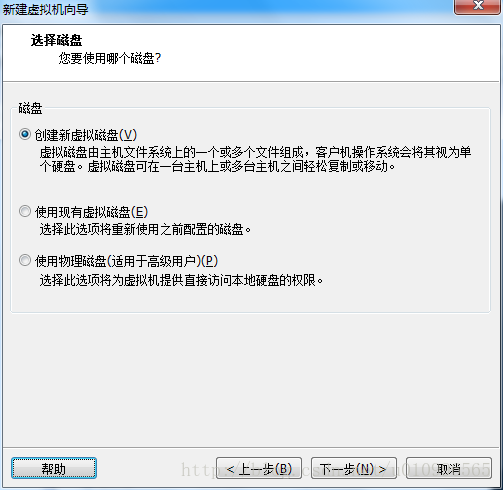
23、磁盘容量我们给20G,将拟磁盘存储为单个文件。

24、默认即可,点击下一步
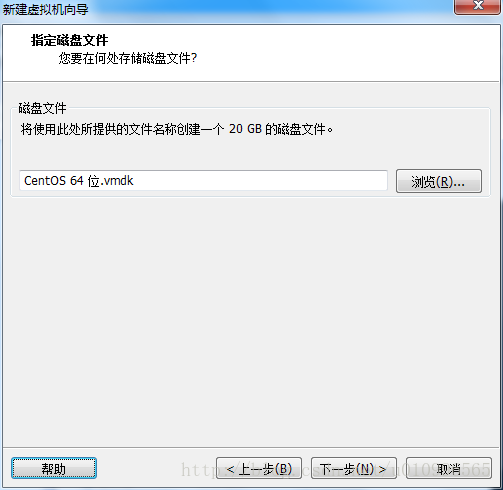
25、直接点完成就ok了。至此虚拟机的安装就完成了,下面讲一下给该虚拟机添加镜像文件,并且安装该镜像文件。
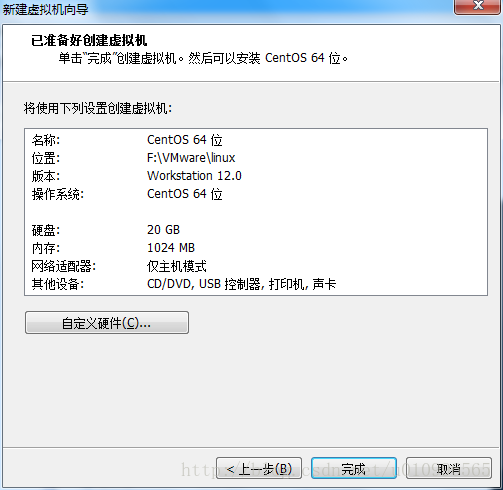
镜像的安装
26、找到我们刚刚安装完成的那个虚拟机,并点击编辑虚拟机设置
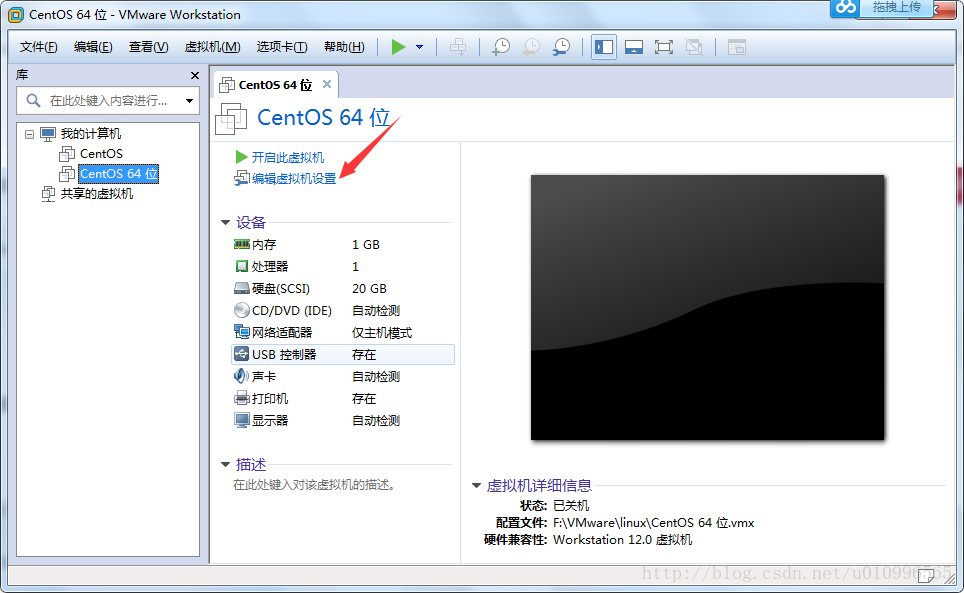
27、选择CD/DVD,然后点击右侧的使用ISO镜像,找到我们下载的那个CentOS镜像文件。点击确定,开启虚拟机。
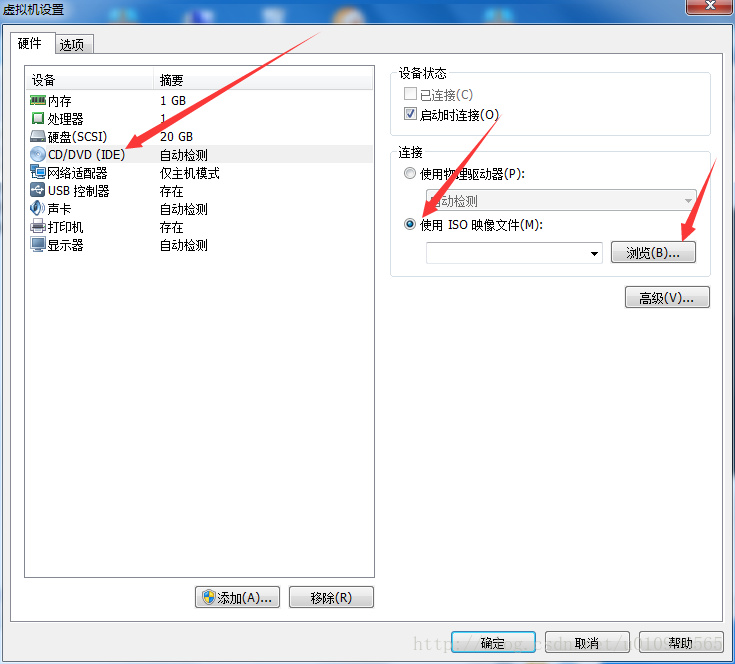
28、选择第一项
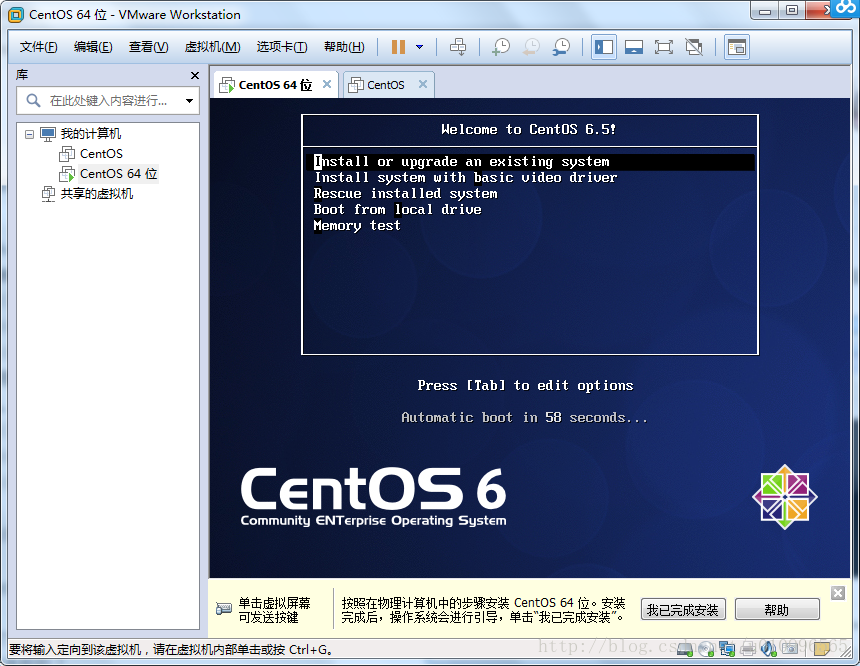
29、选择Skip
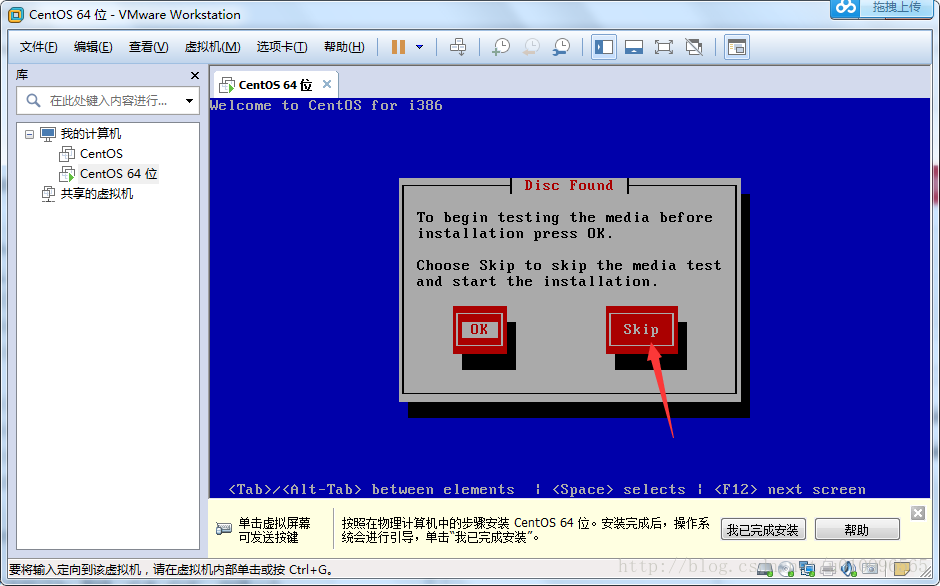
30、点击Next
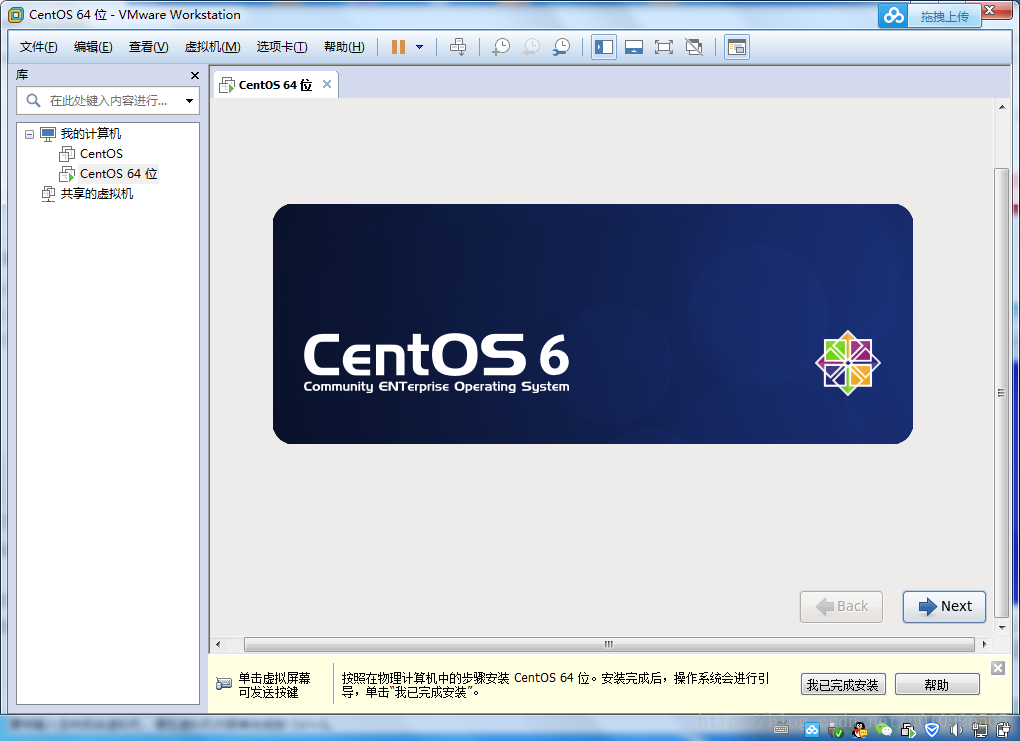
31、这里安装一个简体中文版的,当然也可以安装英文版。键盘安装美国英语式。

32、选择基本存储设备
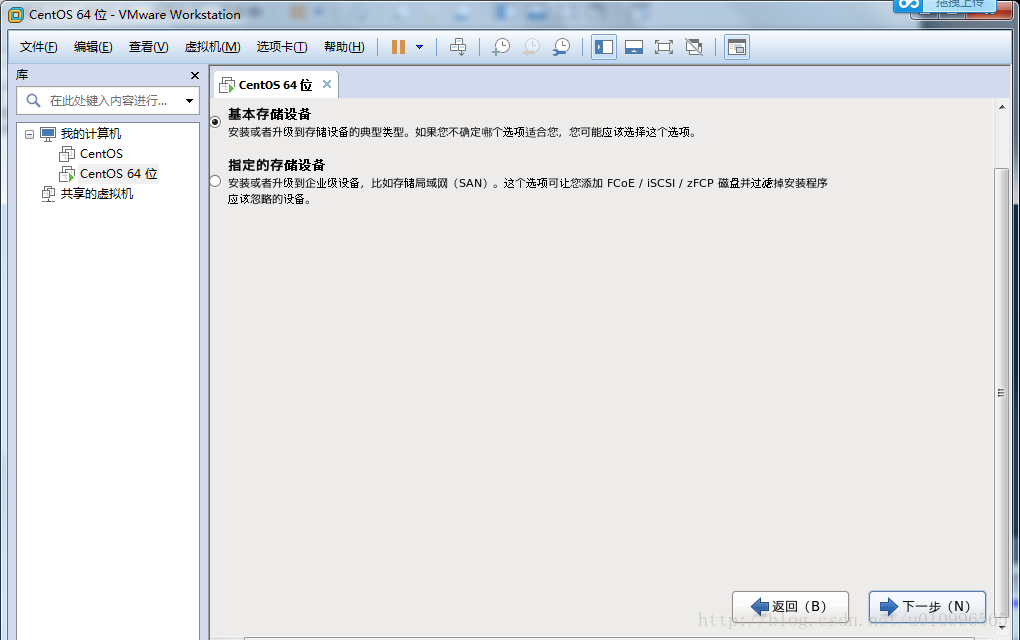
33、点击是,忽略所有数据
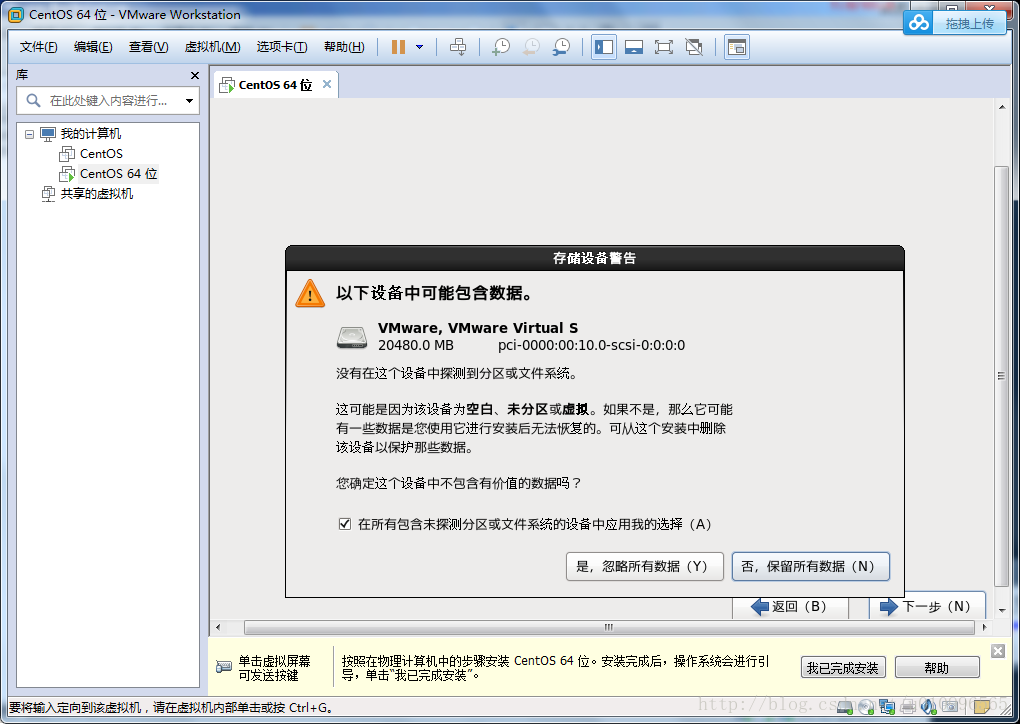
34、主机名 默认值就好,不要有中文
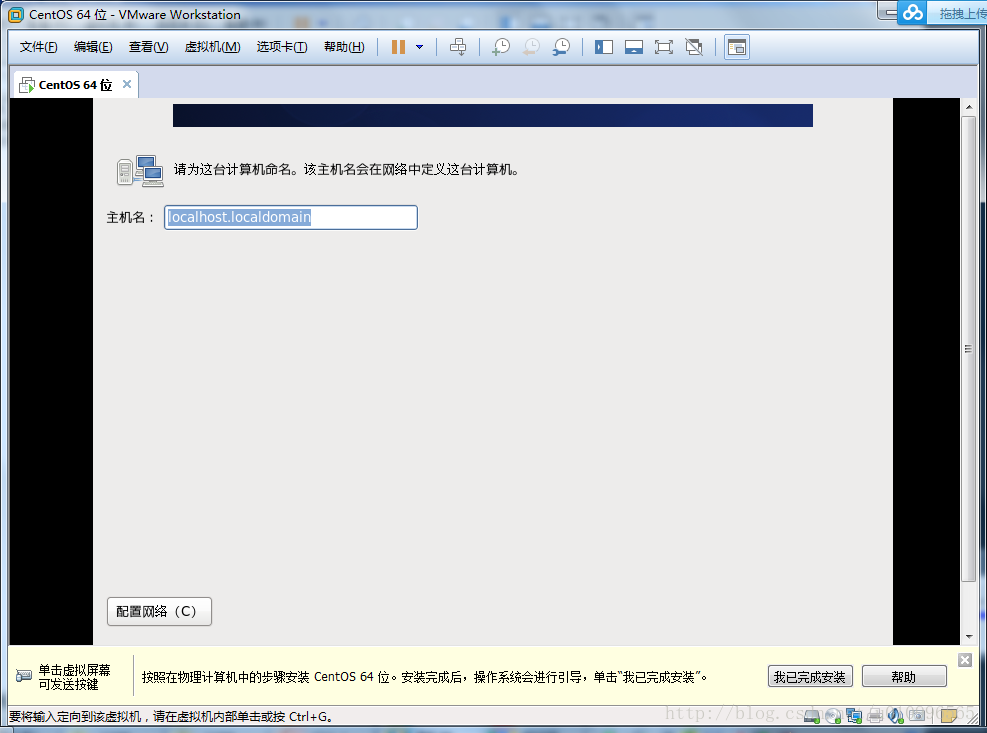
35、时间选择上海
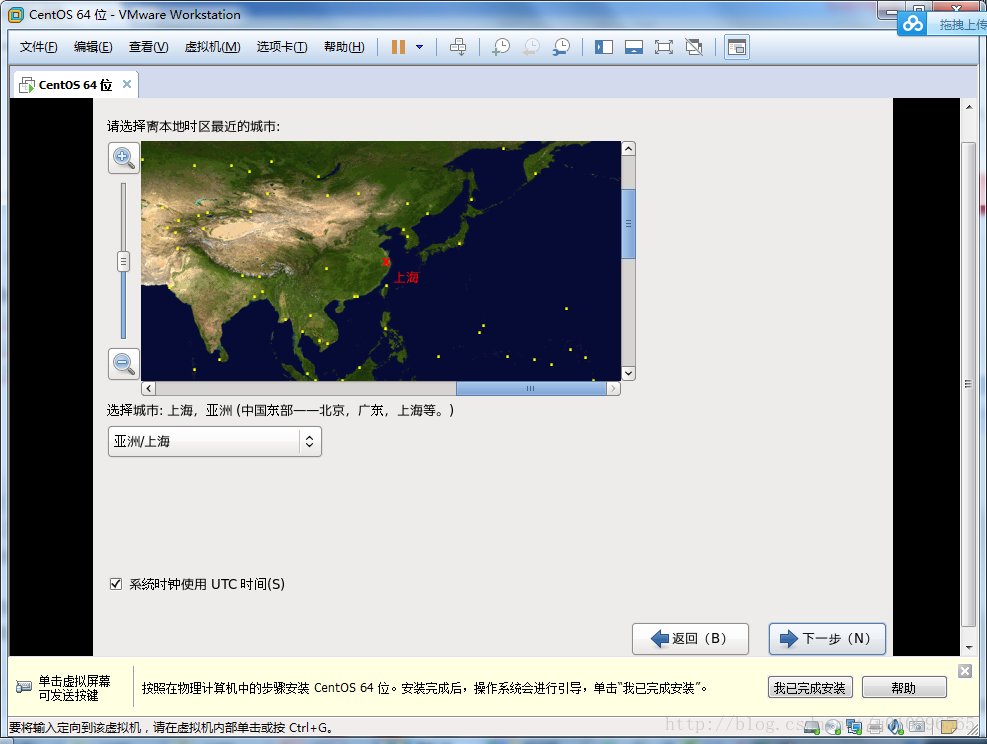
36、设置密码
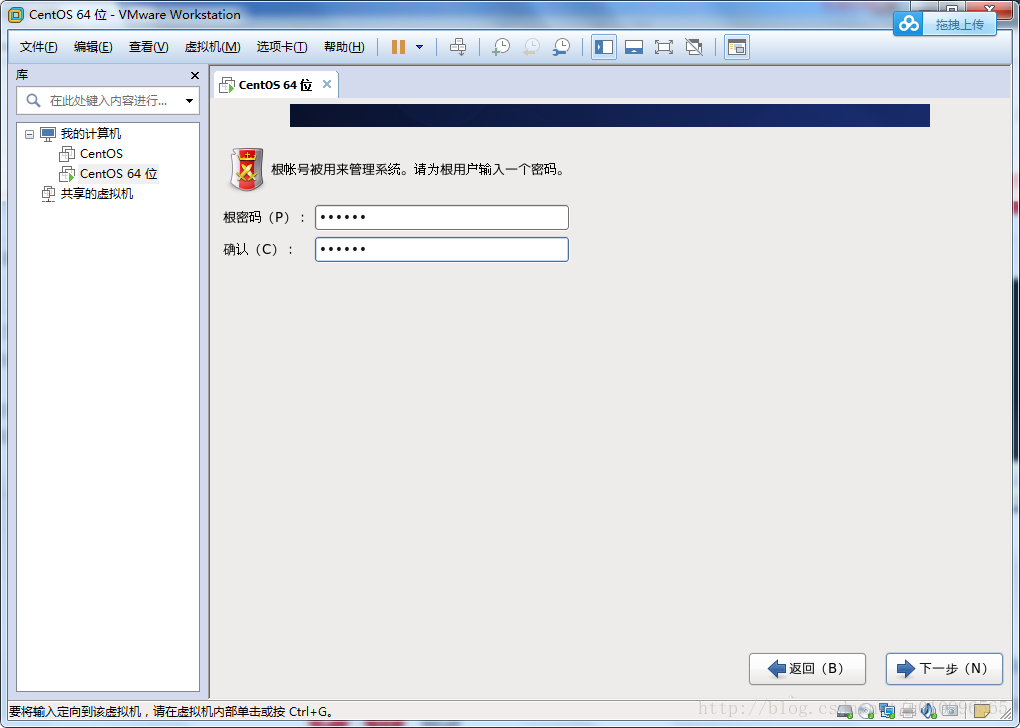
37、该选项给默认值即可
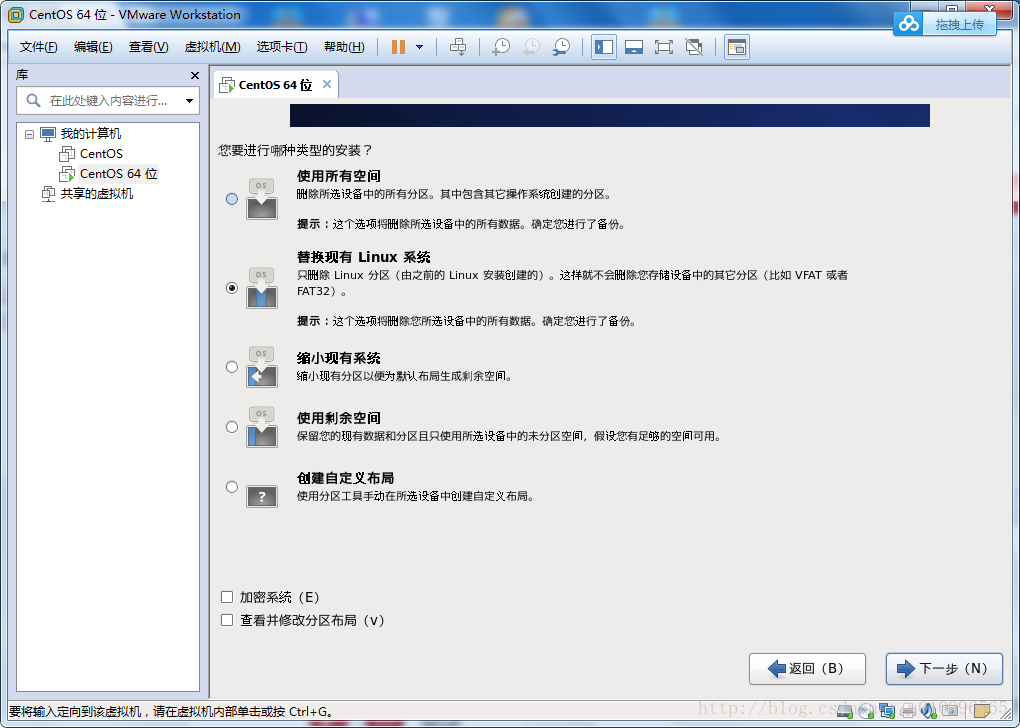
38、将修改写入磁盘
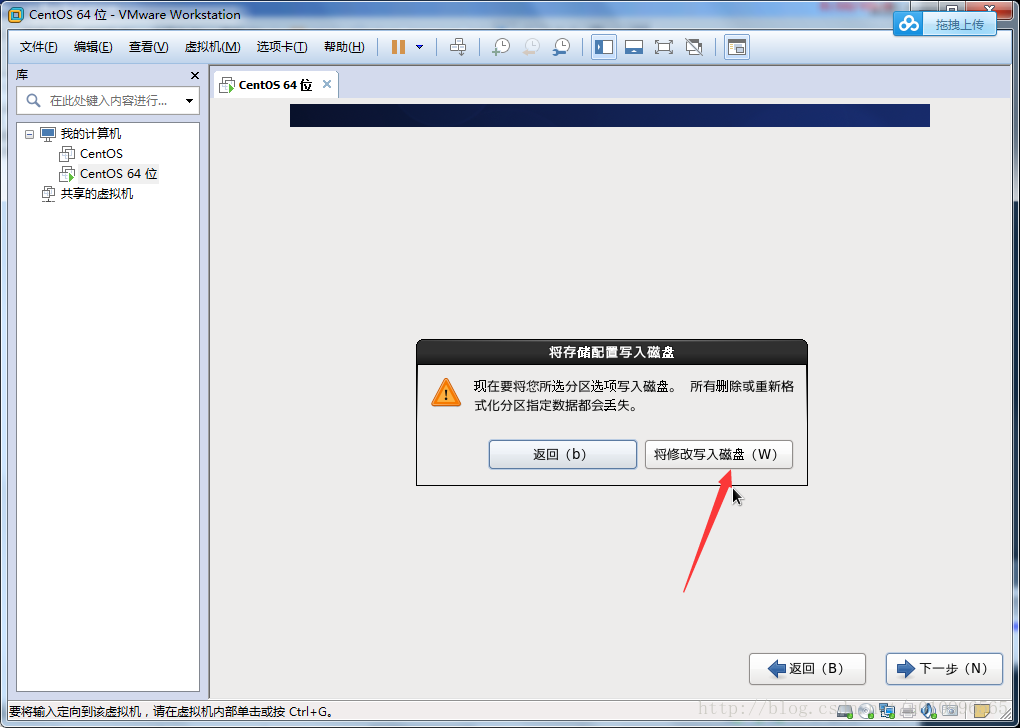
39、这里直接默认即可,点击下一步
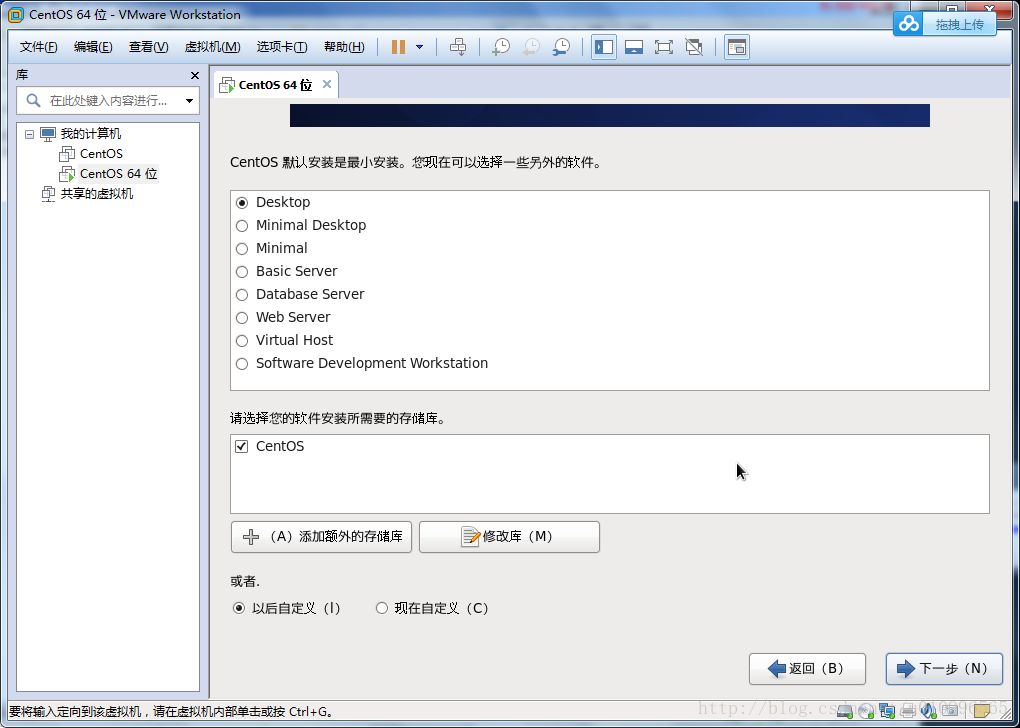
40、此时就是正在安装了,安装完成后就可以进入该系统了。


VMware Workstation中安装linux系统(CentOS)超详细(部分转载)的更多相关文章
- 在windows系统上安装VMware Workstation虚拟机,然后在虚拟机VMware Workstation上安装linux系统,在linux系统安装xshell的服务端,在windows系统上安装xshell。用windows系统上的xshell连接到linux
第一步:安装xshell: 去百度 xshell ,然后安装一下就可以了.就是普通的软件安装,在这里不做过多的接收. 第二步:安装虚拟机VMware Workstation 百度安装,不做过介绍 ...
- 『学了就忘』Linux基础 — 6、VMware虚拟机安装Linux系统(超详细)
目录 1.打开VMware虚拟机软件 2.选择Linux系统的ISO安装镜像 3.开启虚拟机安装系统 (1)进入Linux系统安装界面 (2)硬件检测 (3)检测光盘 (4)欢迎界面 (5)选择语言 ...
- Linux入门到放弃之一《在VMware虚拟机中安装Linux系统(RedHat)》
1.启动VMware: 2.新建虚拟机: 3.自定义配置(1安装客户机操作系统点击"稍后安装操作系统"2选择客户机操作系统为Linux,版本为Red Hat Enterprise ...
- VMware 安装Linux系统 CentOS
VMware 安装Linux系统 CentOS 1. 下载镜像系统 centos镜像下载地址:https://www.centos.org/download/ 选择DVD下载即可 linux各版本下 ...
- VMware Workstation下安装Linux
下载VMware Workstation thunder://QUFodHRwczovL2Rvd25sb2FkMy52bXdhcmUuY29tL3NvZnR3YXJlL3drc3QvZmlsZS9WT ...
- 2017.8.9在虚拟机中安装linux系统
0 安装前提 已经安装好VM,并且配置好,具体过程参看随笔:2017.8.5 VMware的介绍与安装 相关随笔:2017.8.5 Linux达人养成计划 I 需要知道的概念:VMWare,虚拟机,真 ...
- 虚拟机中安装linux系统步骤
参考:http://blog.csdn.net/u013111221/article/details/50856934 后面参考:http://blog.csdn.net/chenweitang123 ...
- 2.4 小白必看:零基础安装Linux系统(超级详细)
我们以新发布的 CentOS 8.1 为例,学习如何安装Linux系统. 准备工作: 1. 一台可以访问互联网的电脑 2. VMware Workstation安装包 3. CentOS8.1镜像文件 ...
- 小白必看:零基础安装Linux系统(超级详细)
我们以最新发布的CentOS 8.1为例,学习下如何安装Linux系统 准备工作: 1.一台可以访问互联网的电脑 2.VMware Workstation安装包 3.CentOS8.1镜像(CentO ...
随机推荐
- 《HelloGitHub月刊》第 04 期(秋招临近,本期加入了面试相关的项目)
兴趣是最好的老师,而<HelloGitHub> 就是帮你找到兴趣! 因为我比较熟悉python语言,所以月刊中python语言的项目居多,个人能力有限,其他语言涉及甚少,欢迎各路人士加入, ...
- 如何发起、防御和测试XSS攻击,我们用DVWA来学习(下)
上一篇我们了解了XSS攻击的原理,并且利用DVWA尝试了简单的XSS攻击,这一篇我们来实现更复杂的攻击,然后探讨防御机制和测试理念. 前面我们通过脚本注入让网页弹出了用户cookie信息,可以光弹窗是 ...
- Python:机器学习三剑客之 NumPy
一.numpy简介 Numpy是高性能科学计算和数据分析的基础包,机器学习三剑客之一.Numpy库中最核心的部分是ndarray 对象,它封装了同构数据类型的n维数组.部分功能如下: ndarray, ...
- 【转载】CentOS 7部署ASP.NET Core应用程序
看了几篇大牛写的关于Linux部署ASP.NET Core程序的文章,今天来实战演练一下.2017年最后一个工作日,提前预祝大家伙元旦快乐.不扯淡,直接进入正题.您有任何问题请在评论区留言. 1.环境 ...
- PE知识复习之PE的RVA与FOA的转换
PE知识复习之PE的RVA与FOA的转换 一丶简介PE的两种状态 首先我们知道PE有两种状态.一种是内存展开.一种是在文件中的状态.那么此时我们有一个需求. 我们想改变一个全局变量的初始值.此时应该怎 ...
- .NET Core GC 的设计
此文章转载自:http://www.cnblogs.com/zkweb/p/6288457.html 作者: Maoni Stephens ( @maoni0) - 2015 提示: 推荐看 The ...
- 从设计模式的角度看Java程序优化
一.前言 Java程序优化有很多种渠道,比如jvm优化.数据库优化等等,但都是亡羊补牢的措施,如果能在设计程序架构时利用设计模式就把程序的短板解决,就能使程序更加健壮切容易维护迭代 二.常用的设计模式 ...
- .Net语言 APP开发平台——Smobiler学习日志:如何快速实现Timer计时功能
最前面的话:Smobiler是一个在VS环境中使用.Net语言来开发APP的开发平台,也许比Xamarin更方便 一.目标样式 我们要实现上图中的效果,需要如下的操作: 1.从工具栏上的”Smobil ...
- SQL Server分页存储过程通用存储过程
CREATE proc [dbo].[p_paging]@tableName varchar(8000), --表名.视图名@indexCol varchar(50) = 'id', ...
- [转]nodejs使用request发送http请求
本文转自:https://blog.csdn.net/dreamer2020/article/details/52074516/ 在nodejs的开发中,有时需要后台去调用其他服务器的接口,这个时候, ...